Entre les icônes épinglées, les recommandations pas toujours judicieuses et un moteur de recherche interne parfois à côté de la plaque, le menu Démarrer de Windows 11 ne fait toujours pas l’unanimité.
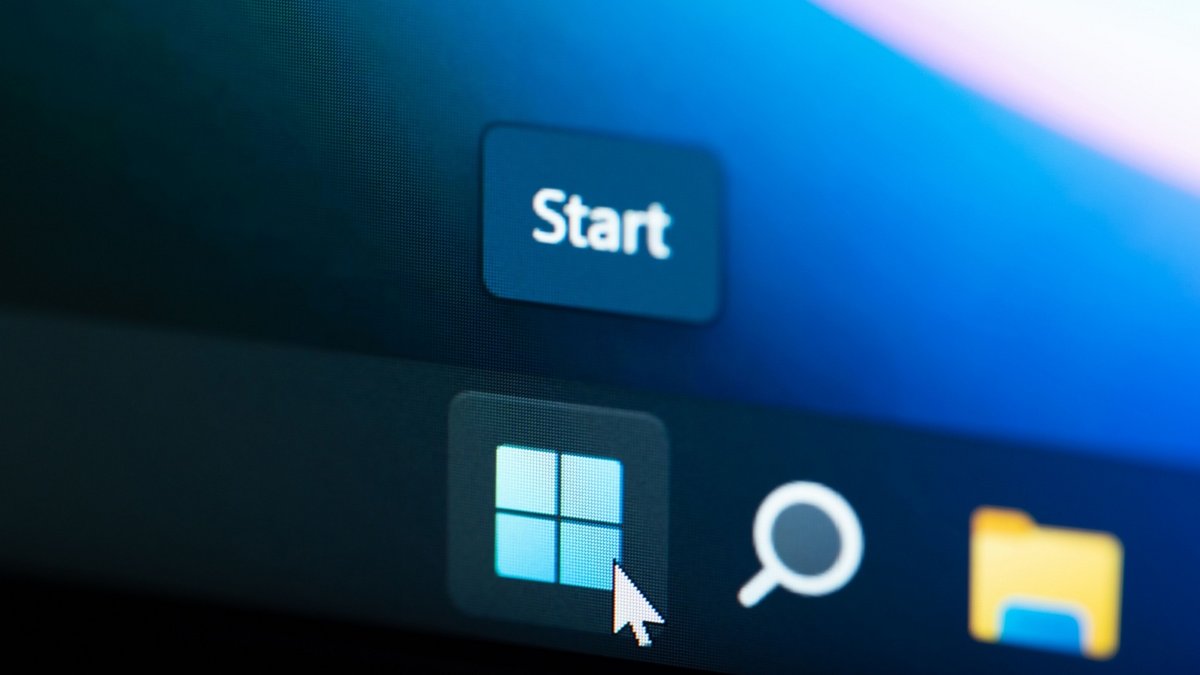
À vouloir moderniser l’interface du menu Démarrer dans Windows 11, Microsoft a sacrifié une partie de ce qui faisait la force de ses anciennes versions : l’efficacité. Et même si Redmond travaille activement à améliorer l’expérience utilisateur avec quelques ajustements déployés au fil des mises à jour, comme la possibilité de réorganiser plus facilement ses applis épinglées, beaucoup jugent encore le menu peu fonctionnel. Si vous faites partie de la team « pas content », sachez qu’il existe une solution simple permettant de revenir à quelque chose de plus pratique, sans renoncer aux avantages de Windows 11.
Un menu Démarrer repensé… mais pas forcément pour le mieux
Depuis quelques années, Microsoft n'a presque qu'une obsession : rendre l’interface de son système d’exploitation toujours plus épurée. Sur le papier, l’idée n'est pas mauvaise. Dans les faits, elle complique parfois l’expérience. Avec Windows 11, le menu Démarrer a été revu de fond en comble. Exit les listes claires et hiérarchisées, place à une grille d’icônes épinglées, à une section « Nos recommandations » rarement pertinente et à un champ de recherche pas toujours fiable.
Pour les utilisateurs et utilisatrices habitués à Windows 7, ainsi qu’à certaines déclinaisons de Windows 10, la perte de repères est flagrante. Plus possible de personnaliser finement l’agencement, de retrouver en un clic ses logiciels installés ou d’accéder facilement aux outils système. Bref, on a affaire à un menu certes plus joli, mais parfois moins pratique.
Et comme Microsoft ne propose aucun réglage pour revenir à une version classique, il faut se tourner vers des alternatives externes. Et ça tombe bien, c’est exactement ce que propose Open-Shell Menu, un outil gratuit, accessible depuis le gestionnaire de paquet Windows (winget) qui ressuscite le menu Démarrer d’antan – celui qui allait droit au but, sans effet de manche.
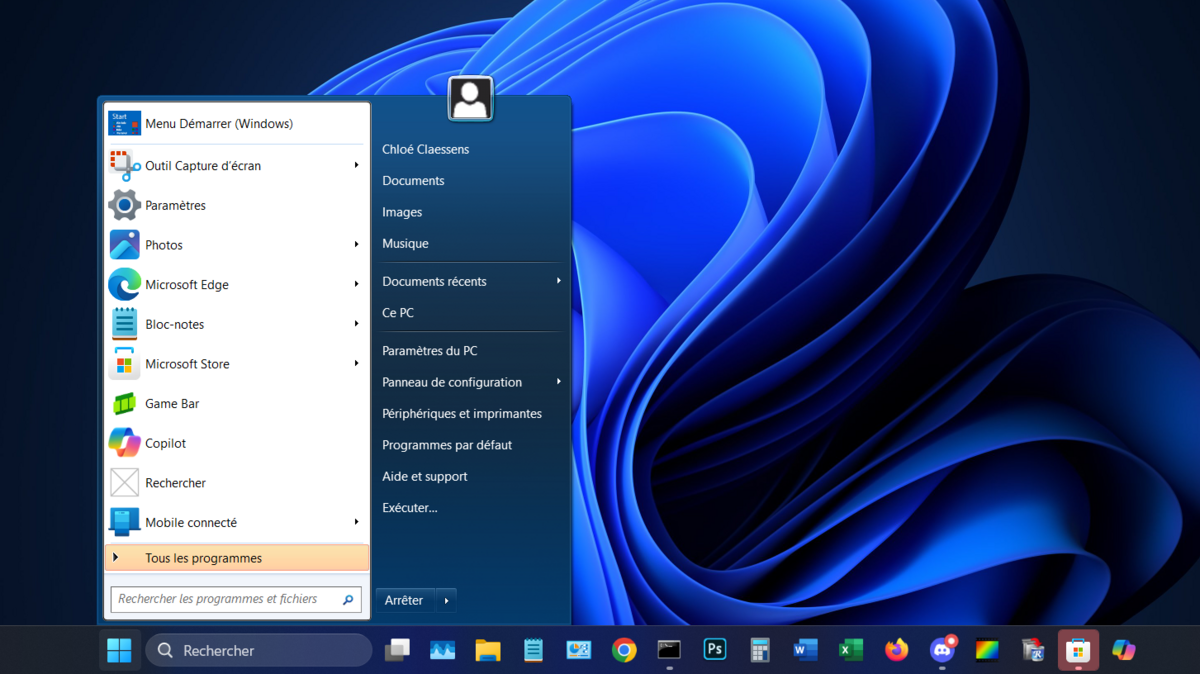
Comment retrouver un menu Démarrer fonctionnel avec Open-Shell Menu
Open-Shell est un utilitaire gratuit, open source et sans publicité que vous pouvez installer sans configuration complexe. Pour aller au plus simple, passez par l’outil winget intégré à Windows.
Ouvrez l’invite de commandes en mode administrateur (clic droit sur le bouton Démarrer > Terminal Windows (administrateur)). Dans la fenêtre cmd, saisissez la commande suivante pour récupérer et installer Open-Shell :
winget install --id Open-Shell.Open-Shell-Menu
Une fois l’installation terminée, lancez Open-Shell Menu Settings en cliquant simplement sur le bouton le menu Démarrer. Cochez l’option Show all settings pour débloquer toutes les options, puis allez dans l’onglet Start Menu Style. Choisissez le style Windows 7, pour un affichage plus complet et plus ergonomique, et confirmez les modifications en cliquant sur OK.
À noter que vous pouvez également :
- Activer Replace Start button pour modifier l’icône du menu via l'onglet Start Menu Style ;
- Appliquer le skin Windows Aero pour un rendu plus proche de Windows 11 via l'onglet Skin ;
- Réassigner la touche Windows à Open-Shell via l’onglet Controls.
L’outil permet enfin de réorganiser le contenu du menu Démarrer (onglet Customize Start Menu) et de restaurer la barre d’outils classique de l’Explorateur, comprenant les icônes de raccourcis Couper, Copier, Coller. Rien d’obligatoire, mais de petites modifications qui peuvent faire toute la différence pour celles et ceux qui regrettent les UI pré-2021.
01 décembre 2024 à 03h41
